 Quando se instala um sistema operativo novo, o MBR é modificado. Por conseguinte, este acontecimento aparece, por exemplo, na instalação do Ubuntu. Ora, nem sempre o utilizador fica satisfeito com o resultado e quer voltar ao início, ou porque a instalação do Ubuntu não permitiu a utilização do Windows, ou porque o próprio utilizador não gostou do Ubuntu e quer formatá-lo e voltar para o Windows. Para esses casos, se utilizador quiser voltar ao Windows através da partição de recuperação ou do DVD de recuperação irá deparar-se com um pequeno problema: o MBR não é modificado. Assim, se quer voltar a ter o seu MBR padrão, ou original, do seu computador, continue a ler.
Quando se instala um sistema operativo novo, o MBR é modificado. Por conseguinte, este acontecimento aparece, por exemplo, na instalação do Ubuntu. Ora, nem sempre o utilizador fica satisfeito com o resultado e quer voltar ao início, ou porque a instalação do Ubuntu não permitiu a utilização do Windows, ou porque o próprio utilizador não gostou do Ubuntu e quer formatá-lo e voltar para o Windows. Para esses casos, se utilizador quiser voltar ao Windows através da partição de recuperação ou do DVD de recuperação irá deparar-se com um pequeno problema: o MBR não é modificado. Assim, se quer voltar a ter o seu MBR padrão, ou original, do seu computador, continue a ler.
Tal como referi num artigo há algum tempo atrás, se a instalação do Ubuntu não for feita com alguns certos cuidados, o Windows pode ficar inacessível. Em certos casos a única solução é voltar tudo ao início e fazer novamente a instalação mas com os devidos cuidados.
Por outro lado, alguns utilizadores (que não deram tempo suficiente para ver todas as potencialidades) ficam rapidamente fartos do Ubuntu e querem eliminá-lo do seu computador. A solução parece simples: formatar a partição. No entanto, não é só isso, é também necessário modificar o MBR para apontar para o Windows, caso contrário ele irá continuar a apontar para o Grub (o programa que permite escolher, no boot, o Sistema Operativo a arrancar), dando o seguinte erro:
GRUB Loading stage1.5.
GRUB loading, please wait…
Error 17
Se o utilizador tiver o DVD de instalação do Windows, é possível, através dele, recuperar o MBR e voltar a ter acesso ao Windows, eliminando o Grub. No entanto, na maior parte dos portáteis actuais, eles não trazem o DVD de instalação mas, sim, ou uma partição de recuperação ou um DVD de recuperação que apenas copiam para a partição do Windows todos os ficheiros, pondo-a exactamente igual como se tivesse saído da caixa. Ora, este método, que eu tenha conhecimento, nunca actualiza o MBR, impossibilitando, na mesma, o acesso ao Windows, uma vez que ao ligar o computador, mesmo que o Ubuntu esteja formatado, o MBR irá tentar abrir o Grub que já não existe (ver imagem acima).
Mas afinal o que é o MBR?
Se teve a ler este texto e ainda não sabe o que é o MBR, recomendo que leia a secção “Funcionamento de um computador” do artigo seguinte:
Pode também aprofundar o conhecimento lendo o artigo sobre o MBR (Master Boot Record) da Wikipédia, clicando aqui.
Resolução do problema
A resolução é muito simples e passa apenas pela execução de dois comandos do terminal. Apesar de ser simples, tem uma pequena particularidade: precisa de ter o CD de arranque do Ubuntu para proceder à sua resolução.
Esta resolução é uma alternativa à resolução clássica que fazia uso do pacote ms-sys, que não se encontra disponível em Ubuntus mais actuais, que sejam posteriores ao Karmic Koala, incluindo o próprio Karmic Koala. Existem maneiras de instalar o ms-sys, mas visto que existe esta resolução simples, não é necessário proceder a tais resoluções mais complicadas.
Assim, antes de mais, caso não tenha o CD de arranque recomendo que faça download dele e o grave num CD de modo a poder arrancar o seu computador por ele. Outra forma de arrancar com o Ubuntu em memória, é através de uma pen USB, que recomendo. Se prefere instalar através de uma pen drive, recomendo que veja o artigo seguinte:
Depois de ter o CD ou a pen drive pronta, arranque o seu computador com um deles para poder ter acesso ao Ubuntu em memória.
Quando estiver com o Ubuntu pronto a ser utilizado, abra o terminal (Aplicações→ Acessórios→ Consola) e escreva o seguinte para instalar o LILO (uma aplicação equivalente ao Grub, que permite escolher o sistema operativo a abrir aquando do arranque do computador):
Atenção, não se preocupe com esta instalação, pois ela não irá utilizar o seu disco, mas, sim, apenas a memória RAM do seu computador. Depois de instalar o LILO, basta executar o comando seguinte para recuperar o MBR original do seu computador:
Em princípio, o seu computador a partir de agora estará com o MBR padrão. Por isso reinicie o computador para verificar o seu estado.
Referências:
Can not install ms-sys (Ubuntu 9.10 live CD) – Ubuntu Forums;
Master Boot Record – Wikipédia, a enciclopédia livre.

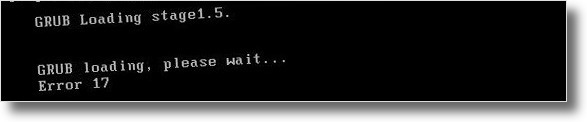
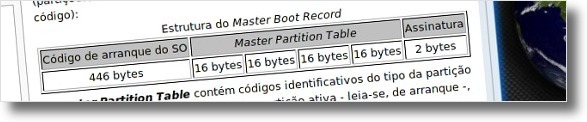
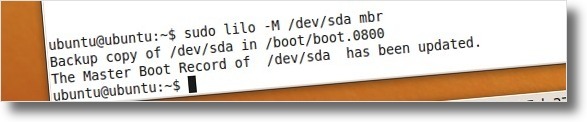








Funcionou perfeitamente, valeu pela dica!
Podem seguir este tuturial para recuperar o boot: http://www.informaticanaweb.com/restaurar-boot-vi…
ESSE FUNCIONA MESMO!
estava me batendo aqui sem conseguir restaurar a MBR só fiz isso zerei tudo, agora é só reescrever uma nova do meu jeito! VLW
Ainda bem que pudermos ajudar! ;)
ola este tutorial não me ajudou na época que meu notebook deu este problema eu só conseguir resolver com o HÍRENS BOOT que eu coloquei a dica no comentário a baixa a mais de 1 ano.
para restaurar a mbr do hd não precisa disso vc tem que baixar e gravar o programa HÍRENS BOOT que vc encontra no baixaki http://www.baixaki.com.br/download/hiren-s-bootcd…
tutorial:
ZERANDO MBR: (AQUI O BIXO PEGA.OS DADOS MORREM SEM RETORNO)
***ATENÇÃO: ESSE PASSO É POR SUA CONTA E RISCO. ISSO ACABA COM A PARTIÇÃO DO HD DE FORMA IRREVERSÍVEL.
A FORMATAÇÃO SERÁ OBRIGATÓRIA APÓS O PROCESSO***
- Acerte a BIOS para dar boot pelo CD. Coloque o CD do Hírens.
- Ao carregar, vá para opção: DOS Programs, enter;
- Escolha opção 9: Next, enter;
- Escolha opção 1: MBR (Master Boot Record) Tools…
- Escolha opção 1: MBR Work 1.08
- Após carregar, aparecerá no topo da tela, um grafico em DOS com a informação da partição 0 do HD;
- Escolha opção 3: Reset EMBR area to zero, Y, enter;
- Escolha opção 4: Reset MBR to zero, Y, enter. Pronto.. Foi-se a partição do HD. Nada mais será encontrado nele.
- Escolha opção E: Exit e podes começar a formatar.
fonte: http://forum.clubedohardware.com.br/tutorial-como…
veja o tutorial de como zerar a mbr método infalível http://forum.clubedohardware.com.br/tutorial-como…
aonde eu baixo o windows 98? não tenho o cd desse windows meu computador não tem entrada para disquete
funciona sem o cd do Windows 98 atraves dessa dica Há duas maneiras de limpar a MBR do HD.
Vamos lá então.
1)Método arcaico
Usando disquete de boot do Windows 98 pelo MS-DOS digite:
fdisk /mbr
2)Método moderno
Usando o liveCD de alguma distribuição Linux, digite no terminal:
#dd if=/dev/zero/ of=/dev/sda bs=512
http://mundodacomputacaointegral.blogspot.com/201…
cara, você salvou meu PC hahaha!! eu não estava afim de formatar ele por ter feito cagada!! e eu também estava sem o DVD do Win7 Ultimate.
Vlw brow!
[...] FONTE: UBUNTED [...]
Muito obrigado pela dica. Era EXATAMENTE o que eu precisa. Salvou meu dica!
Parabéns pelo Blog! 5 estrelas!
A dica do Bruno funciona mesmo sem o cd do Windows 98. Basta teclar F8 na inicialização e escolher “somente prompt de comando” e teclar fdisk /mbr que a MBR original será restaurada.
muito boa a dica. aproveito para alertar o amigo Ruy Sabino que é so ele configurar a bios dele e logo reconhecerá o seu teclado nada que uma bo googlada não resolva abraço a todos.
Instalei o Ubuntu 9.10 , que está com Win 7
porém n tava conseguindo ter acesso ao win 7, pois o not se iniciava o Ubuntu, então tentei recuperar o grub do Win 7 usando essa dica: http://www.guiadopc.com.br/dicas/13098/como-recuperar-o-boot-mbr-do-windows-7.html
porém não mostrou o win 7( mesmo assim seguir os passos), depois de ter feito isso não consigo acessar nhum dos SOs; só acessar pelo cd do Ubuntu
Uma ajuda vai bem, se alguém puder…
Ah instalei o lilo, mas quando inicio o not aparece:
No boot signature in partition
Operation system not found
obrigado!
Olá a todos! muito boa a dica…
Porém estou com um problema semelhante mais não consigo resolver..minha saída Ps2 do teclado queimou, mais consigo usar normalmente um teclado usb, porém do momento do boot do sistema seja o que estiver instalado no hd, ou rodando de um live cd, não consigo ter acesso as opções, somente depois do sistema carregado que o teclado funciona normalmente, por exemplo se coloco o cd do Ubuntu no drive e dou o boot, se na primeira tela eu apetar F2 para escolher o idioma o teclado não retorna nada…fica só fazendo um bip..:(
@Bruno
Como faço para limpar a mbr no ubuntu, ao invés de colocar o cd do windows 98?
Pessoalmente para limpar a mbr sempre fiz da seguinte forma:
1 – Bootar com um CD do windows 98
2 – Escolher a opção “sem suporte a CD”
3 – Escrever o seguinte comando no console sem as aspas: “fdisk /mbr”
A mbr fica limpa bootando normalmente no windows. Abraço!
Muito legal essa dica. Estava precisando, pois, instalei o ubuntu 9.04 num computador, que tava com virus travando o pc.
Instalei numa partição separada, para o pessoal testar. Agora tenho que tirar o linux, porque o pc é do serviço e apesar do sistema ser mais rápido e não ter vírus, pode chegar um Wintécnico e dizer “quem instalou esse negócio aqui, esse sistema difícil, essa porcaria, etc”, como já aconteceu uma vez comigo, e o cara parecia que nunca tinha visto um Linux ou um Mac.
Obrigado!!!
[...] o post original: Clique aqui Mais Acessados:Aptana, o substituto do Dreamweaver para LinuxAumente a produtividade através do [...]